Utilizzare report di testo
 Suggerisci modifiche
Suggerisci modifiche


I report di testo mostrano una rappresentazione testuale dei valori dei dati degli attributi elaborati dal servizio NMS. A seconda del periodo di tempo su cui si sta effettuando il report, vengono generati due tipi di report: report di testo grezzo per periodi inferiori a una settimana e report di testo aggregato per periodi superiori a una settimana.
Rapporti di testo grezzo
Un report di testo grezzo visualizza i dettagli sull'attributo selezionato:
-
Ora di ricezione: data e ora locali in cui un valore campione dei dati di un attributo è stato elaborato dal servizio NMS.
-
Ora di campionamento: data e ora locali in cui un valore di attributo è stato campionato o modificato all'origine.
-
Valore: valore dell'attributo al momento del campionamento.
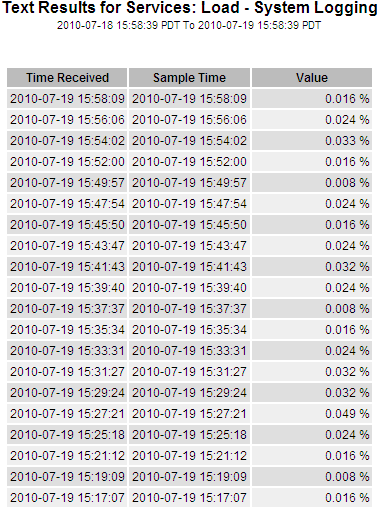
Rapporti di testo aggregati
Un report di testo aggregato visualizza i dati per un periodo di tempo più lungo (solitamente una settimana) rispetto a un report di testo grezzo. Ogni voce è il risultato della sintesi di più valori di attributi (un aggregato di valori di attributi) da parte del servizio NMS nel tempo in un'unica voce con valori medi, massimi e minimi derivati dall'aggregazione.
Ogni voce visualizza le seguenti informazioni:
-
Ora aggregata: ultima data e ora locale in cui il servizio NMS ha aggregato (raccolto) un set di valori di attributi modificati.
-
Valore medio: la media del valore dell'attributo nel periodo di tempo aggregato.
-
Valore minimo: il valore minimo nel periodo di tempo aggregato.
-
Valore massimo: il valore massimo nel periodo di tempo aggregato.
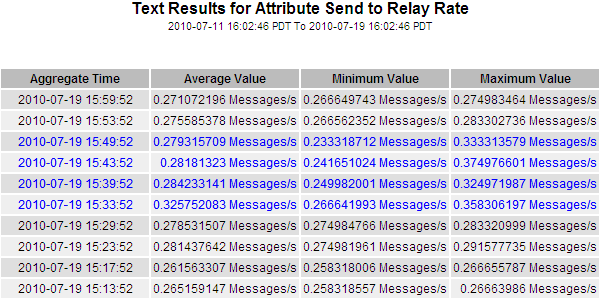
Genera report di testo
I report di testo mostrano una rappresentazione testuale dei valori dei dati degli attributi elaborati dal servizio NMS. È possibile creare report su un sito di data center, un nodo di griglia, un componente o un servizio.
-
Devi aver effettuato l'accesso a Grid Manager utilizzando un"browser web supportato" .
Per i dati degli attributi che si prevede cambino continuamente, questi dati vengono campionati dal servizio NMS (alla fonte) a intervalli regolari. Per i dati degli attributi che cambiano raramente (ad esempio, dati basati su eventi quali cambiamenti di stato o di stato), un valore dell'attributo viene inviato al servizio NMS quando il valore cambia.
Il tipo di report visualizzato dipende dal periodo di tempo configurato. Per impostazione predefinita, i report di testo aggregati vengono generati per periodi di tempo superiori a una settimana.
Il testo grigio indica che il servizio era amministrativamente inattivo durante il periodo in cui è stato effettuato il campionamento. Il testo blu indica che il servizio era in uno stato sconosciuto.
-
Selezionare SUPPORTO > Strumenti > Topologia griglia.
-
Selezionare nodo griglia > componente o servizio > Report > Testo.
-
Selezionare l'attributo da segnalare dall'elenco a discesa Attributo.
-
Selezionare il numero di risultati per pagina dall'elenco a discesa Risultati per pagina.
-
Per arrotondare i valori a un massimo di tre cifre decimali (ad esempio, per gli attributi riportati come percentuali), deselezionare la casella di controllo Dati grezzi.
-
Selezionare il periodo di tempo su cui effettuare il report dall'elenco a discesa Query rapida.
Selezionare l'opzione Query personalizzata per selezionare un intervallo di tempo specifico.
Il rapporto appare dopo qualche istante. Per la tabulazione di intervalli di tempo lunghi, attendere alcuni minuti.
-
Se hai selezionato Query personalizzata, devi personalizzare il periodo di tempo su cui effettuare il report inserendo la Data di inizio e la Data di fine.
Utilizzare il formato
YYYY/MM/DDHH:MM:SSnell'ora locale. Per rispettare il formato è necessario utilizzare gli zeri iniziali. Ad esempio, 2017/4/6 7:30:00 non supera la convalida. Il formato corretto è: 2017/04/06 07:30:00. -
Fare clic su Aggiorna.
Dopo qualche istante viene generato un report di testo. Per la tabulazione di intervalli di tempo lunghi, attendere alcuni minuti. A seconda della durata impostata per la query, viene visualizzato un report di testo grezzo o un report di testo aggregato.
Esporta report di testo
I report di testo esportati aprono una nuova scheda del browser, che consente di selezionare e copiare i dati.
I dati copiati possono quindi essere salvati in un nuovo documento (ad esempio, un foglio di calcolo) e utilizzati per analizzare le prestazioni del sistema StorageGRID .
-
Selezionare SUPPORTO > Strumenti > Topologia griglia.
-
Crea un report di testo.
-
Fare clic su *Esporta*
 .
.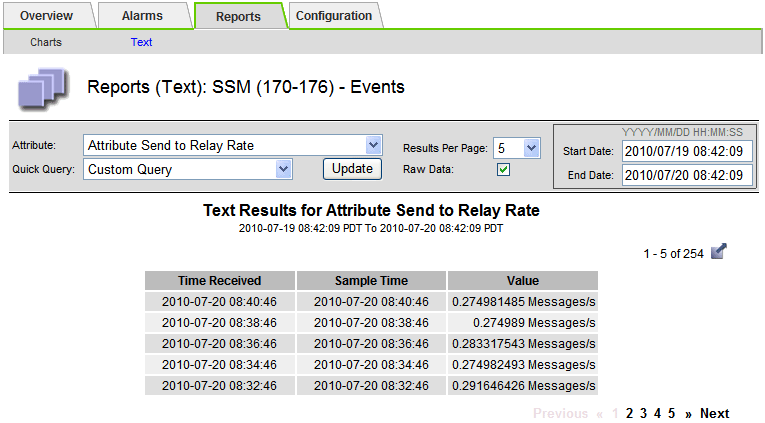
Si apre la finestra Esporta report di testo che visualizza il report.
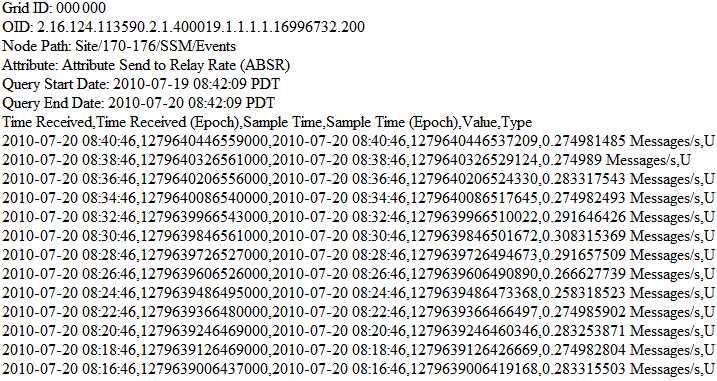
-
Selezionare e copiare il contenuto della finestra Esporta report di testo.
Questi dati possono ora essere incollati in un documento di terze parti, ad esempio un foglio di calcolo.


